説得力のあるプレゼン資料PowerPointの作り方と話し方のコツ【大阪/マンツーマン話し方教室】
ご覧いただきまして、ありがとうございます。
ビジネスパーソンのための「声と話し方の教室」講師の砂川顕子です。
今回は、プレゼン資料、なかでもPowerPoint(パワーポイント)の効果的な作り方と、
それに合わせた話し方のコツを書きたいと思います。
プレゼンテーションをする際に、
PowerPointの資料を、大画面やスクリーンに映しながら話すことが
多いのではないかと思います。
その際、話す内容とともに、PowerPointは、
プレゼンの成功を左右する重要な役割を持っています。
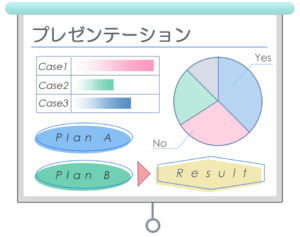
私は、パソコン操作は得意でして、
ExcelのVBA(マクロ)もかなり複雑なプログラムを一から書けたりします。(理系タイプなのです)
そして、もちろんPowerPointも、ほぼ全機能を駆使して作成できます。
企業で、プレゼン対策の講師をしていた時も、
プレゼン用のPowerPoint資料を作成していましたし、
セミナー講師を行っていた時も、
何十枚ものスライドがあるPowerPointを一から自分で作っていました。
私が作るPowerPointは、
「話とぴったり合致していて、聞き手の理解(心理)を誘導していく」
のが特徴です。
話(耳で聞く)と、PowerPoint(目で見る)の、
両方から、情報が同時に入ってくることで、
聞いている人の理解を強く促すことができます。
加えて、PowerPointの動きと、聞き手の理解を連動させられるように作るので、
聞いている人の興味を引き付けたまま話を進めることができるのです。

では、このようなPowerPointを作り、
人を惹きつける、説得力のあるプレゼンテーションを行うコツをご紹介します。
- 箇条書きが並んでいるだけのスライドにしない
- アニメーションを効果的に使用する
- スライドをめくるごとに、話題が途切れないようにする
1.箇条書きが並んでいるだけのスライドにしない
PowerPoint資料を作成するのが苦手な方や、慣れていない方は、
どうしても、言いたいことの「箇条書き」をそのまま書いてしまいがちです。
「箇条書きページ」を全く作るな、ということではありません。
スライド全体の中で、
「箇条書きページ」が1枚や2枚あっても、もちろん良いのですが、
話のメインの部分が箇条書きだけになるのは、
聞き手の興味を引き、理解を促す資料とは言えません。
そのページで言いたいことを、
図式・表・写真・イラストに置き換えることはできないか?
考えてみましょう。
例1:個条書きだけのスライド
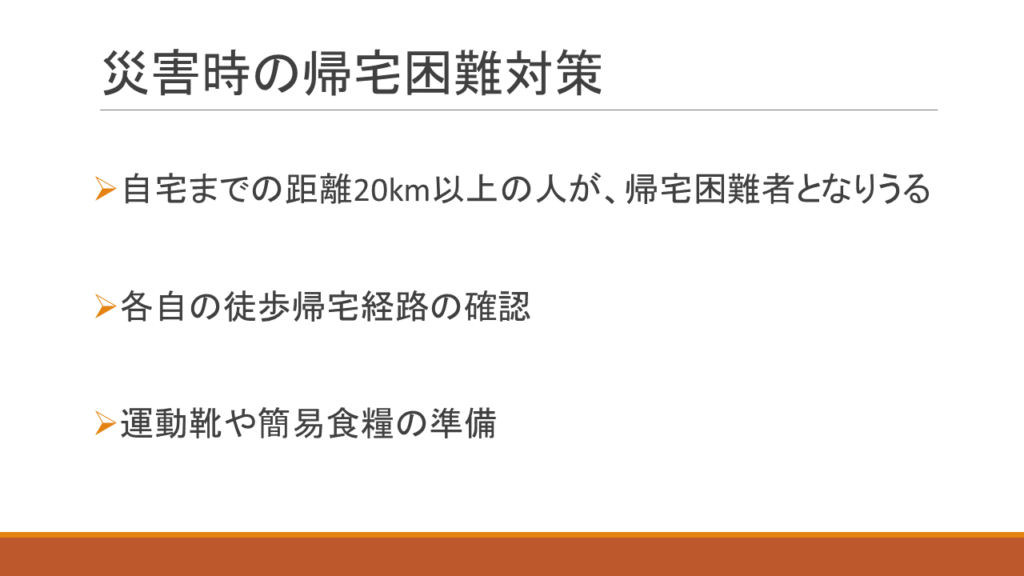
例2:同じ内容を、図式やイラストで表したスライド

聞き手としては、わざわざ箇条書きを読むよりも、
図式・写真・イラスト等でまとめてあったほうが、
イメージとして瞬時に内容を捉え、理解できるのです。
耳で聞く「話の内容」と、
目で見る「イメージ(図式・イラスト・写真)」が、
合致することで、理解が進みますし、
イラストや写真によっては、
話している内容以上のイメージを、聞き手に持たせることができます。
さらに、イラストや写真に添える「文字」は、効果的なワードを厳選し、
必ず”話”の中でも使いましょう。
短いワードであれば、
耳と目と両方から同時に入ってくることで、
聞き手に言葉が伝わりやすくなります。
2.アニメーションを効果的に使用する
PowerPointの特徴は、アニメーション(動き)をつけられることですが、
これを効果的に使っている資料を、私はあまり見たことがありません。
資料作成の時間があまりなくて、
アニメーションを入れている場合ではない、という方もいらっしゃるかもしれませんが、
もったいないと思います。
ちなみに、以前、聞いたことのあるお話ですが、
男性をターゲットにするPowerPointを作成する際は、
アニメーション(動き)を多く付けるとよい。
なぜなら、男性は狩猟本能を持っているので、
動いているものに集中しやすくなるから。
女性をターゲットにするPowerPointを作成するには、
きれいな色を使って仕上げたらよい。
女性は、きれいなもの・美しいものが好きであり、
カラフルなものに興味を惹かれるから。
だそうです。
私は、女性に対しても、動くスライドは、
理解や心理を誘導できて、効果的だと思っています。
そして、アニメーションをつける前に重要なことが、
スライド内の構図をしっかりと練り上げることです。
構図を考える時も、
アニメーションをつけたらどの順番で、どう表示されていくのか、
をイメージしながら考えましょう。
アニメーションは、話の流れに沿って、
「今話している内容」の部分が、PowerPointに順に表示されていくようにします。
「まだ話していないこと」がすでに見えていると、
聞き手は話に集中してくれなくなるからです。
例3:最初に表示されているスライドと、”話”の内容

会社から自宅までの距離が、20km以上離れている人は、帰宅困難者となる可能性があります。
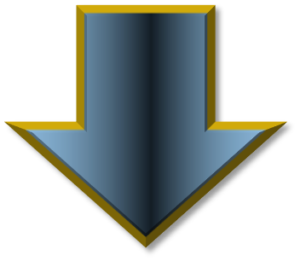
例3:2番目に表示されるスライドと、”話”の内容

そこで、社員各自が、運動靴や、おかし等の簡易的な食糧を、会社に準備しておいてください。
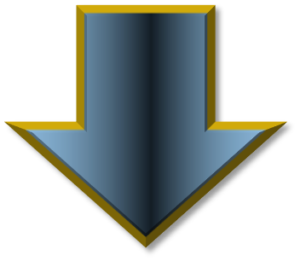
例3:3番目に表示されるスライドと、”話”の内容

さらに、徒歩で帰宅するための経路を、あらかじめ確認しておきましょう。
また、設定するアニメーションの種類(動き)は、
「今話している内容」から、「次に話す内容」にどう繋げていきたいのか、
によって、変えていきます。
次の内容に移る際に、
どのような動き(アニメーション)でPowerPointに次の内容部分が表示されれば、
聞き手の理解と、こちらの伝えたいことが合致するのかを考えながら、
スライド内の構図を考え、アニメーションをつけることが大切です。
ちなみに、PowerPointのアニメーションの数はかなり多くなっていますが、
プレゼンでは使えないものも多いです。
注目してほしいからと、あまりに奇抜な動き(ぐるんぐるん回るなど)をつけると、
聞き手の注意が、話の本筋から逸れてしまいますので、注意しましょう。
3.スライドをめくるごとに、話題が途切れないようにする
これは、プレゼンテーションの全体の流れ(話の構成)にも関わってきますが、
スライド(ページ)ごとに話題が変わってしまい、
一問一答形式のプレゼンになってしまうと、
聞き手の感情を動かすことができず、説得力が生まれません。
例えば、
- スライド1ページ:「従来品との比較」
- スライド2ページ:「新商品の特徴」
- スライド3ページ:「価格」
という3枚のスライドを作成し、
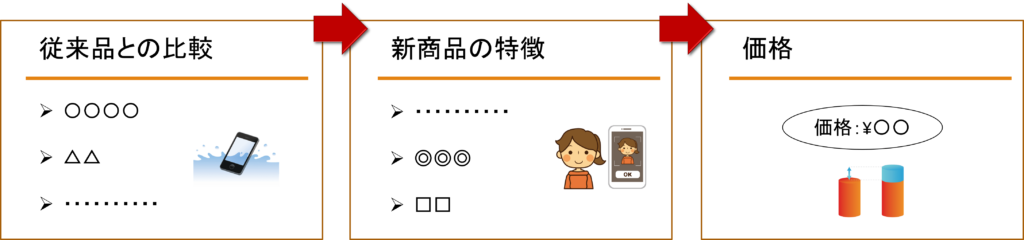
『まず従来品との比較は・・・』
(スライドめくる)
『次に新商品の特徴ですが・・・』
(スライドめくる)
『最後に価格は・・・』
と話していくのは、一問一答形式であり、
スライドをめくるたびに話題が切れてしまっています。
話全体に流れ(ストーリー性)がありません。
そこで、
『従来と比較して、〇〇が大きく変わったことが、新商品の特徴やメリットにつながっており、
そのメリットを加味しての価格なので、おすすめである』
と、それぞれの項目を結びつける「大きな話の流れ」をつくり、
それに合わせて、
スライドの構図や、アニメーション、画面切り替え効果をつけていくのです。
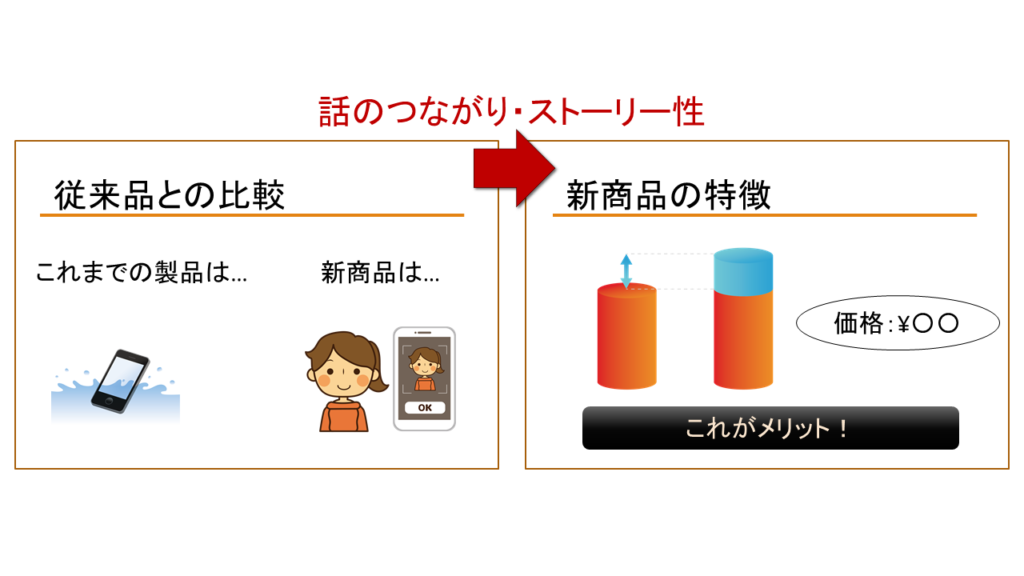
『これまでの製品は、△△でしたが、・・・』
『ところが、新商品では、◎◎が大きく変わりました。』
(スライドめくる)
『これによって、〇〇できるようになり、◇◇のが最大の特徴(メリット)です。』
『このような●●にも関わらず、価格は□□で、価格以上の価値があると断言できる商品です。』
このように、つながりを持った話の流れを作ることで、
聞き手の感情を動かし、説得力のあるプレゼンテーションができます。
PowerPointの作り方を、ブログで伝えるのは難しく、
なかなか実践でなければ伝わらない部分もありますね。
当教室では、プレゼンテーションでの話し方に加えて、
ご要望があれば、プレゼンの構成や、
話に合わせたPowerPoint資料の作り方のアドバイスもしていますので、
ご興味のある方はご相談ください。



“説得力のあるプレゼン資料PowerPointの作り方と話し方のコツ【大阪/マンツーマン話し方教室】” に対して3件のコメントがあります。
コメントは受け付けていません。